iPhone er ganske populær, mest på grunn av kameraet. Med den kan du ta noen virkelig fine bilder og ta opp favorittminnene dine i høy kvalitet. Men vet du at du kan gjøre mye mer med iPhones kamera-app?
Vel, hvis du ikke gjør det, her er guiden vår som beskriver alle de kule tingene du kan gjøre med den. Fra å oversette tekst til å skanne dokumenter og identifisere fremmedlegemer, det er mye iPhone-kameraet kan gjøre. Så fortsett å lese.
Innholdsfortegnelse
1. Bytt ut Mac-webkameraet
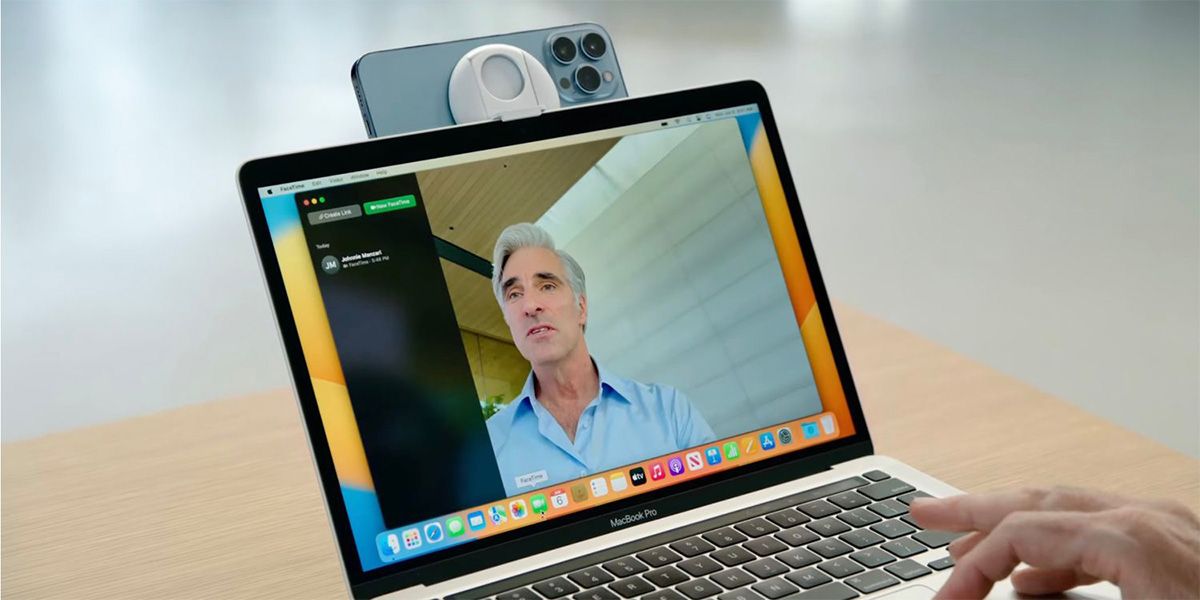 Bildekreditt: eple
Bildekreditt: eple
Teknologien som driver iPhone-kameraet føles mye bedre enn Mac-en. Og i dagens verden blir det stadig viktigere å ha en datamaskin med et flott webkamera hvis du for eksempel deltar i mange videosamtaler.
Apple lanserte funksjonen Continuity Camera sammen med macOS Ventura og iOS 16. Takket være dette tillegget kan du få bedre webkamerakvalitet på Mac-en. Den fungerer trådløst og sømløst på tvers av flere videokonferanseapper, fra FaceTime til Zoom.
Ved å bruke Continuity Camera-funksjonen kan du få mer ut av iPhone-kameraet og øke videosamtalespillet med kule videoeffekter som Center Stage, som automatisk holder deg i midten av bildet, og Desk View, som samtidig viser ansiktet ditt og skrivebord.
2. Skann dokumenter og QR-koder
Tidligere kan du ha lastet ned en tredjepartsapp for å hjelpe deg med å skanne dokumenter eller QR-koder. Det er en lang, kjedelig prosess som kanskje ikke er helt trygg. Med den opprinnelige Kamera-appen kan du imidlertid enkelt og sikkert skanne dokumenter på iPhone og lagre dem i appen Filer eller Notater.
Ettersom QR-koder blir et populært middel for å få tilgang til menyer, filer og nettsteder, trenger du ikke lenger å skrive inn URL-er manuelt. Så når du er ute og trenger å få tilgang til litt informasjon, åpner du bare iPhone-kameraet for å få tilgang til menyen på en restaurant eller bli med i et Wi-Fi-nettverk. Pek på QR-koden, og du vil bli omdirigert til den tilsvarende nettsiden i løpet av sekunder.
3. Kopier og oversett tekst
Hvis du noen gang er i kontakt med et objekt, kanskje en flyer eller bok på et fremmedspråk, kan iPhone-kameraet bli en personlig oversetter. Alt du trenger å gjøre er å peke kameraet mot den fremmede teksten, og i løpet av sekunder skal Live Text-funksjonen integrert i iPhone-kameraet gjenkjenne utskriften.
Sørg for at teksten er innenfor den gule rammen, trykk på Live Text-ikonet, trykk deretter på Oversett-ikonet, og det vil få opp en ganske enkel oversettelse av teksten på ditt foretrukne språk.
Selv om denne oversettelsesfunksjonen i iPhone-kameraet er et pent lite verktøy som hjelper til med å bryte språkbarrierer, er den begrenset. Imidlertid gjør Live Text-funksjonen det like enkelt å kopiere teksten direkte fra Kamera-appen og lime den inn i nettleseren eller oversetterappen.
Så du trenger ikke å kaste bort tid på å skrive lange tekster; Bare rett kameraet, vent til Live Text gjenkjenner det, og kopier og lim inn som du vil.
4. Konverter valuta og enheter
Våre telefoner gjør det så enkelt å gjøre det som en gang var herkulisk. Så, du trenger ikke å huske de forskjellige enhetene, finne hjernen din for gjeldende valutakurs, og deretter gjøre litt mental matematikk for å gjøre noen enkle konverteringer. La Kamera-appen ordne opp for deg.
Alt du trenger å gjøre er å peke iPhone-kameraet mot sifrene du vil konvertere, sørge for at det er innenfor den gule rammen og trykke på Live Text-ikonet. Den skal umiddelbart gjenkjenne sifrene og vise dem med et konverteringsikon nederst til venstre. Trykk på den for å se den tilsvarende verdien. Dette fungerer akkurat for både enheter og valutaer.
5. Mål objekter
Du har kanskje glemt å pakke med deg linjalen eller målebåndet. Men du kan stole på iPhone-kameraet hvis du fortsatt trenger å få noen målinger. Og hvis du har en iPhone 12 Pro eller nyere Pro-modell, kommer den med en LiDAR-sensor for nøyaktige målinger.
Du kan få målinger av objekter og avstand ved å bruke den forhåndsinstallerte Measure-appen som fungerer med iPhone-kameraet og LiDAR-sensoren (på kompatible modeller). Du kan til og med bruke den til å måle en annen persons høyde. Og det er bare en av de spennende måtene å bruke LiDAR på iPhone.
6. Forstørr elementer
Du har kanskje ikke lagt merke til at en fin liten app kalt Magnifier, som kommer forhåndsinstallert på iPhone, kan forvandle kameraet ditt til et forstørrelsesglass. Det kan hjelpe deg med å se nærmere på bittesmå tekster eller objekter uten å myse.
Du kan sette den opp raskt hvis du følger vår detaljerte veiledning for bruk av iPhones Magnifier-app. Med den vil du kunne se objekter rundt enda bedre.
7. Identifiser objekter med visuelt oppslag
Hver gang du kommer over en gjenstand og tenker for deg selv: «Hva er dette?» Husk at iPhone-kameraet ditt kan fungere som en visuell søkemotor, og hjelpe deg med å lære mer om omgivelsene dine. Det kan være en plante, et dyr eller et landemerke.
Alt du trenger å gjøre er å ta et bilde med iPhone-kameraet, og iPhone legger til litt informasjon til bildet for å gi deg mer kontekst.
For å bruke Visual Look Up, åpne bildet du har tatt i Bilder-appen. Hvis iPhones Visual Look Up-funksjon gjenkjenner objekter, får den vanlige Info-knappen (i) en gnist. Trykk på den knappen, eller sveip opp på bildet. Trykk deretter på alternativet ved siden av Slå opp for å se relevante resultater, som angitt i skjermbildene ovenfor.
Åpne iPhone-kameraet ditt og utforsk
Å lære alle de morsomme måtene du kan bruke iPhone-kameraet på kan virkelig gjøre en forskjell. Nå vet du at du har en valutaomregner, et forstørrelsesglass, en oversetter og en dokumentskanner, alt i én app på din iPhone.
Neste gang du trenger å få en rask måling eller konvertering, trenger du ikke å bry deg om å finne og installere en tredjepartsapp på din iPhone.

